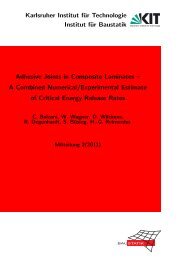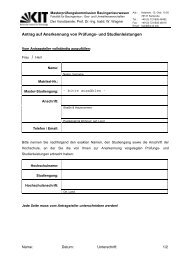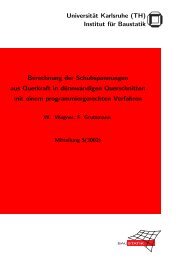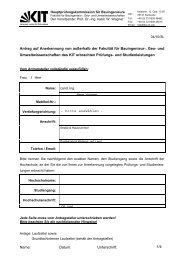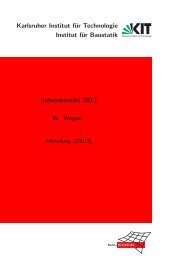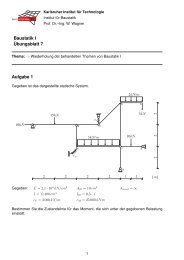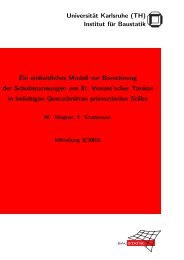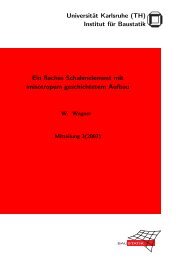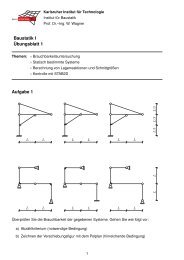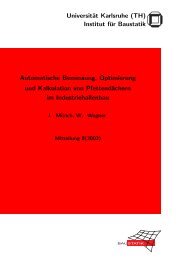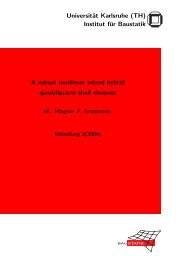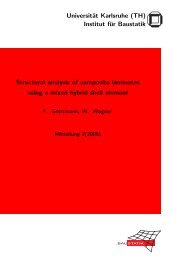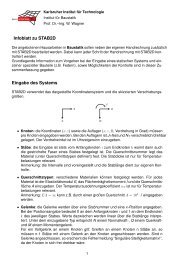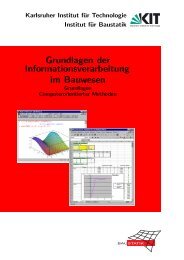Grundlagen der Programmierung mit VBA Visual Basic for
Grundlagen der Programmierung mit VBA Visual Basic for
Grundlagen der Programmierung mit VBA Visual Basic for
Erfolgreiche ePaper selbst erstellen
Machen Sie aus Ihren PDF Publikationen ein blätterbares Flipbook mit unserer einzigartigen Google optimierten e-Paper Software.
Debugger. Testhilfen für das Aufspüren logischer Fehler nennt man Debugger (amerik. Bug = Fehler).<br />
Der Vorgang <strong>der</strong> Fehlersuche heisst dementsprechend Debugging. <strong>VBA</strong> verfügt über verschiedene<br />
solcher Hilfen. Grundsätzlich dienen sie dazu, Eigenschaften und Zustände <strong>der</strong> Programmvariablen<br />
abzufragen und anzuzeigen, um so<strong>mit</strong> in <strong>der</strong> Lage zu sein, den Fehler zu finden.<br />
Programm <strong>mit</strong> dem Debugger testen. Meist hat man eine Vorstellung davon, wo im Programm sich<br />
<strong>der</strong> Fehler befinden könnte. Um den Zustand überprüfen zu können, muß das Programm an dieser<br />
Stelle angehalten werden.<br />
Haltepunkt setzen. Ein Haltepunkt wird in einer Zeile gesetzt, in dem man den Cursor in dieser Zeile<br />
positioniert und entwe<strong>der</strong><br />
> Testen -> Haltepunkt Ein/Aus wählt<br />
> F9 drückt o<strong>der</strong><br />
> den Rahmen des Code-Fensters vor <strong>der</strong> betreffenden Zeile anklickt. Ein weiterer Klick schaltet<br />
den Haltepunkt wie<strong>der</strong> aus.<br />
Eine Prozedur wird in einer Zeile grundsätzlich vor <strong>der</strong> Ausführung dieser Zeile angehalten.<br />
Prozedur probeweise starten. Egal auf welche Weise das Programm gestartet wird, solange ein<br />
Haltepunkt gesetzt ist, wird es an dieser Stelle anhalten und auf weitere Anweisungen warten. Eine<br />
einzelne Methode bzw. Prozedur kann für sich getestet werden. Man startet sie indem man<br />
> Ausführen -> Sub/UserForm Ausführen wählt<br />
> F5 drückt o<strong>der</strong><br />
> die Schaltfläche Sub/UserForm ausführen drückt.<br />
Beispiel. Der Prozedur "rot_an" wurden noch ein paar Zeilen hinzugefügt, um das Debugging darstellen<br />
zu können. Es wurde die Variable FüllFarbe definiert, um an geeigneter Stelle die vorhandene<br />
Farbe zuzuweisen. In <strong>der</strong> folgenden Zeile wurde eine Haltepunkt gesetzt und die Prozedur gestartet.<br />
An einer an<strong>der</strong>en Stelle wird ebenfalls ein Haltepunkt gesetzt, um den Status Text des Lichtes<br />
(an/aus) abzufragen. Das Programm hält an <strong>der</strong> angegebenen Stelle und die betreffende Zeile wird<br />
gelb hinterlegt. Im Rahmen des Programm-Editors wird ein gelber Pfeil eingeblendet.<br />
Variablen abfragen. Methode 1: <strong>mit</strong> dem Cursor über die betreffende Variable fahren. Es wird im<br />
QuickInfo-Feld <strong>der</strong> aktuelle Stand angezeigt. Im Beispiel hat die Füllfarbe die Nummer 23. Das entspricht<br />
50%-Grau und stellt das ausgeschaltete Licht dar. Offensichtlich hält <strong>der</strong> Debugger das Pro-<br />
15